一.启用hyper-v和容器特性
1.右键windows点击应用和功能
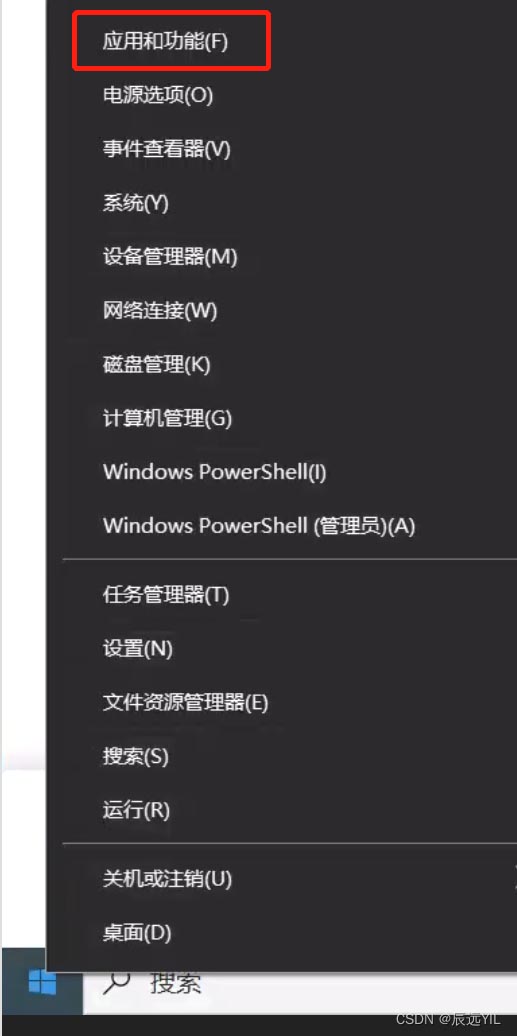
2.点击程序和功能
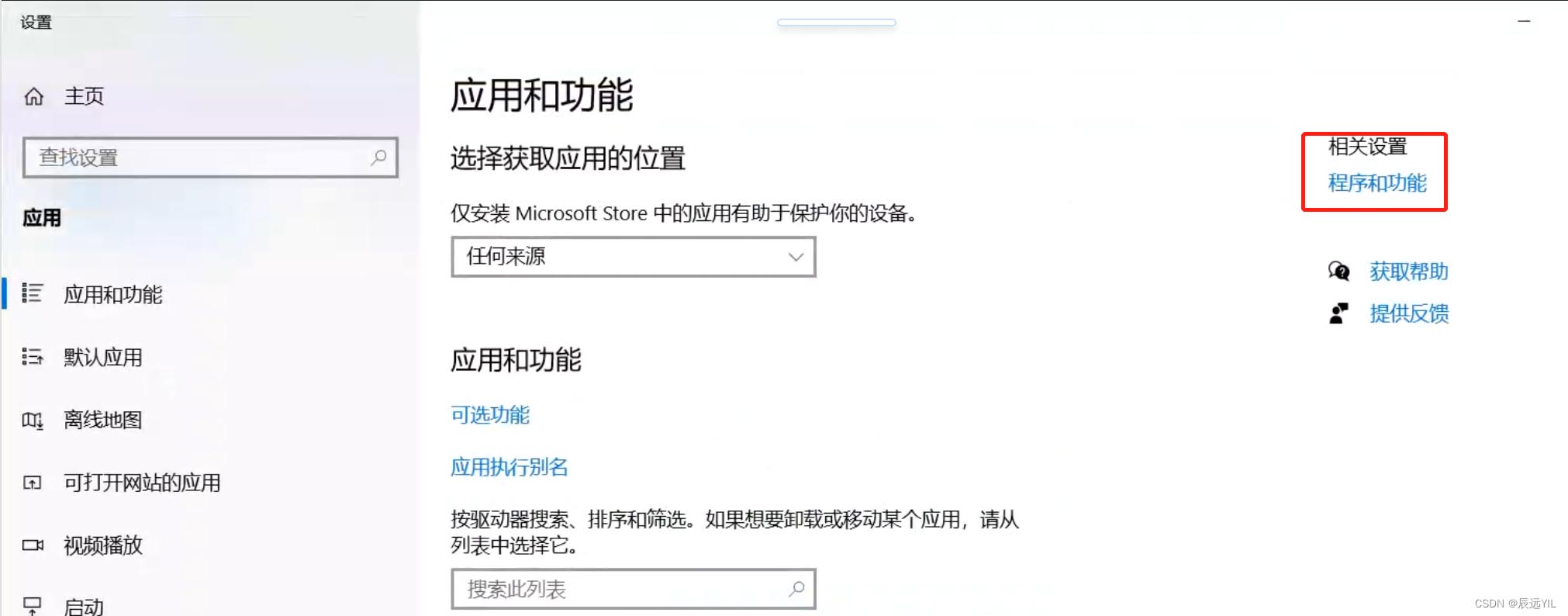
3.启用或关闭windows功能
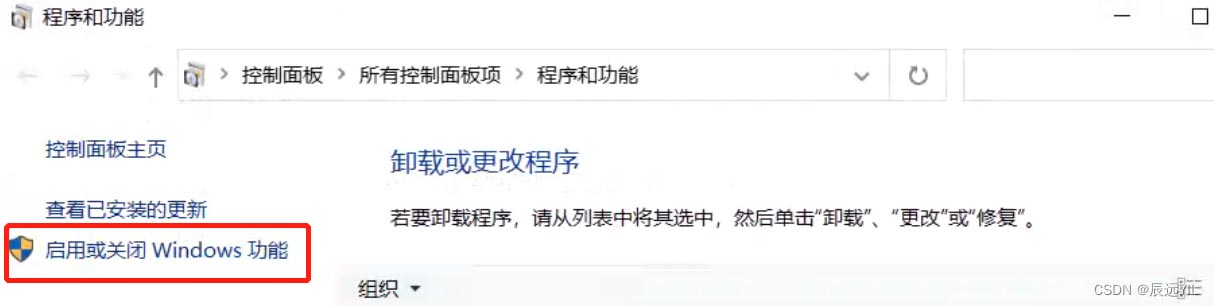
4.开启 hyper-v 和容器特性
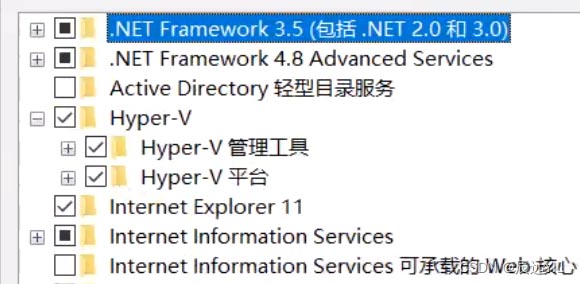
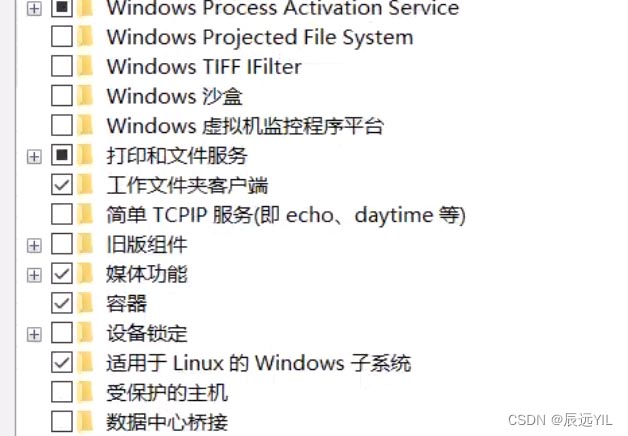
5.点击确定
根据提示重启操作系统
二.下载安装docker
1.下载docker (download docker desktop | docker)
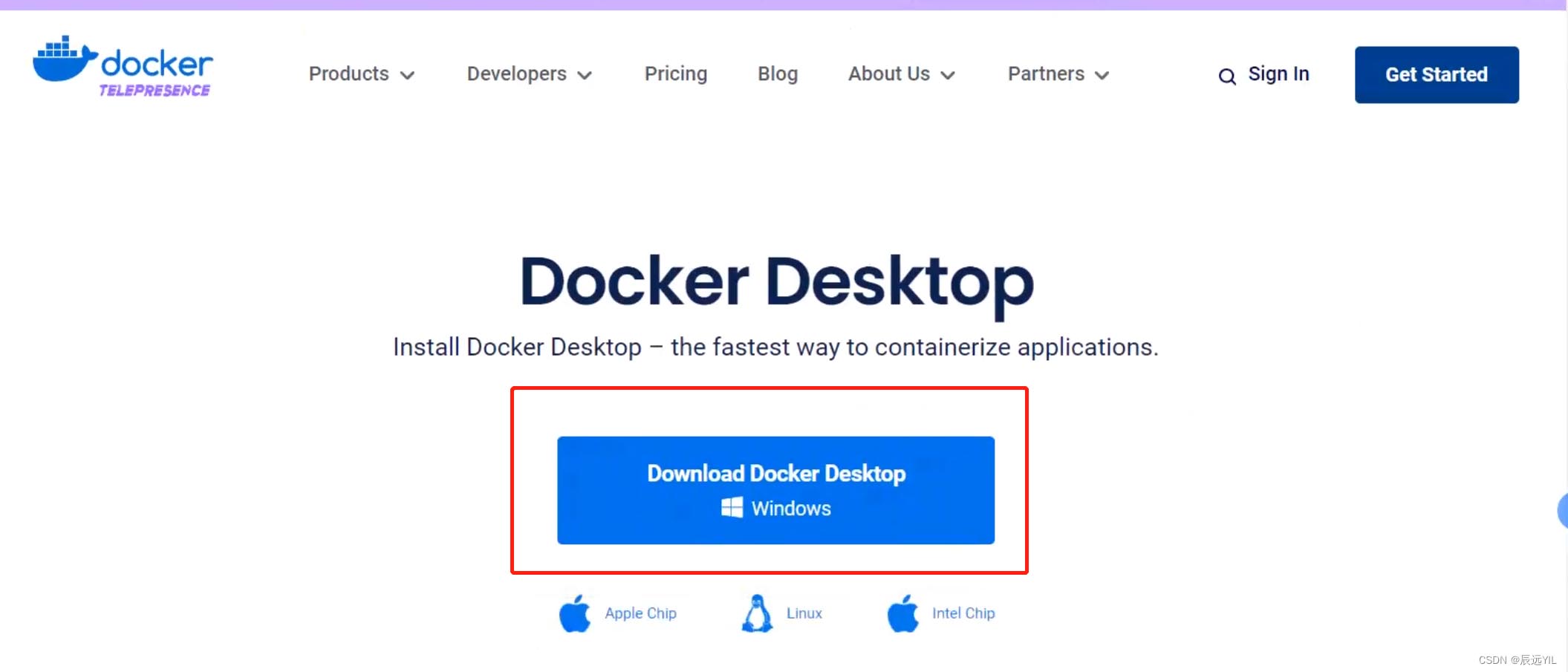
2.点击安装
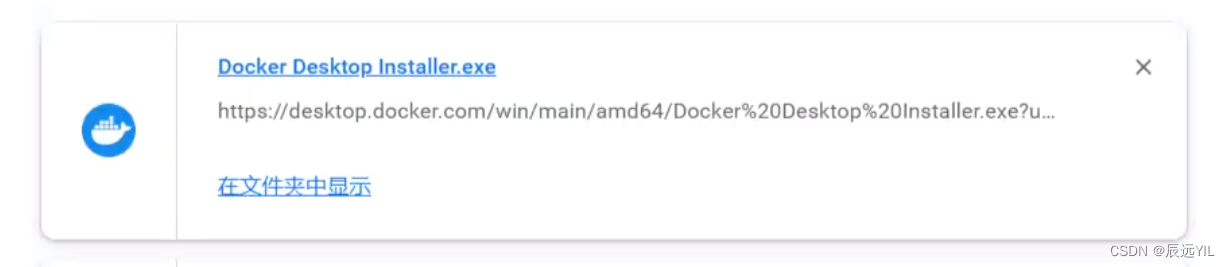
3.把第一个选项去掉
第一个选项意思是:使用wsl 2而不是hyper-v,目前我们依赖于hyper-v特性
如果需要使用wsl 2虚拟一个linux环境,请安装 wsl 2
第二个选项意思是:向桌面添加快捷方式
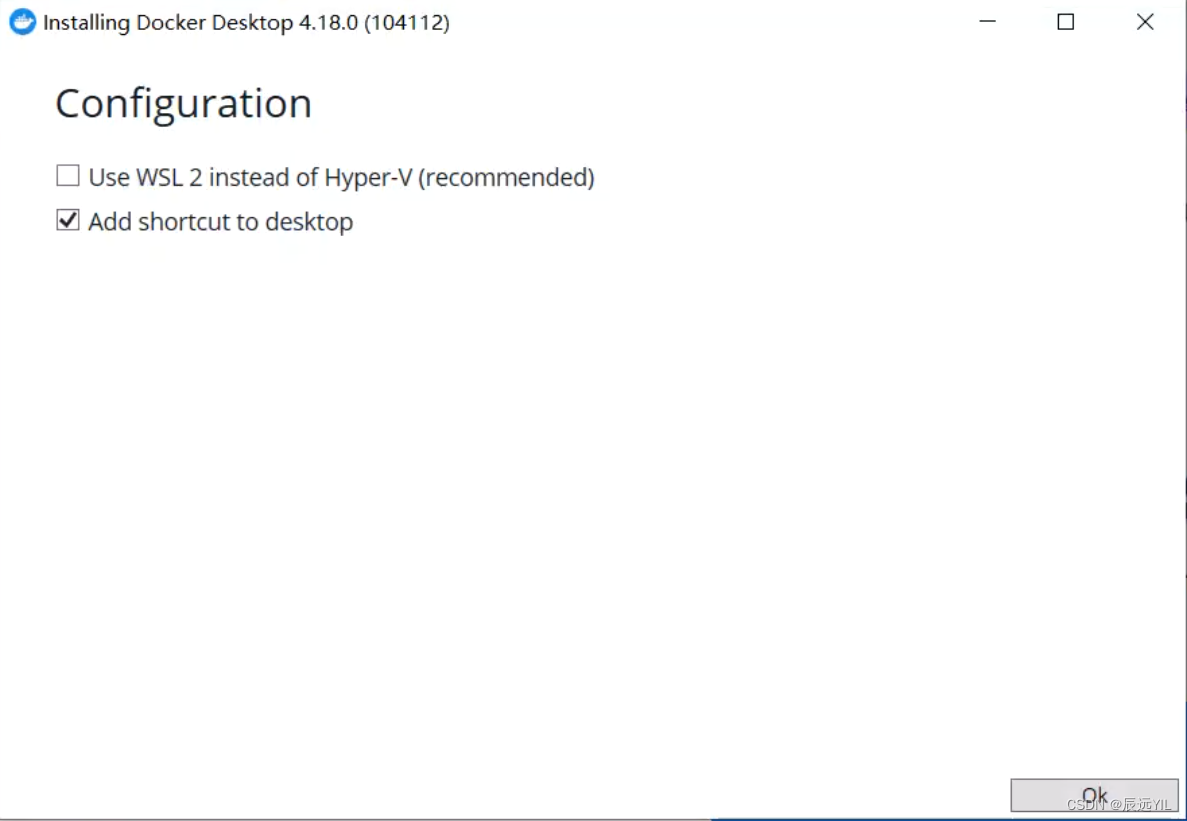
3.docker桌面版安装成功
您必须注销windows才能完成安装
点击蓝色按钮关闭并注销
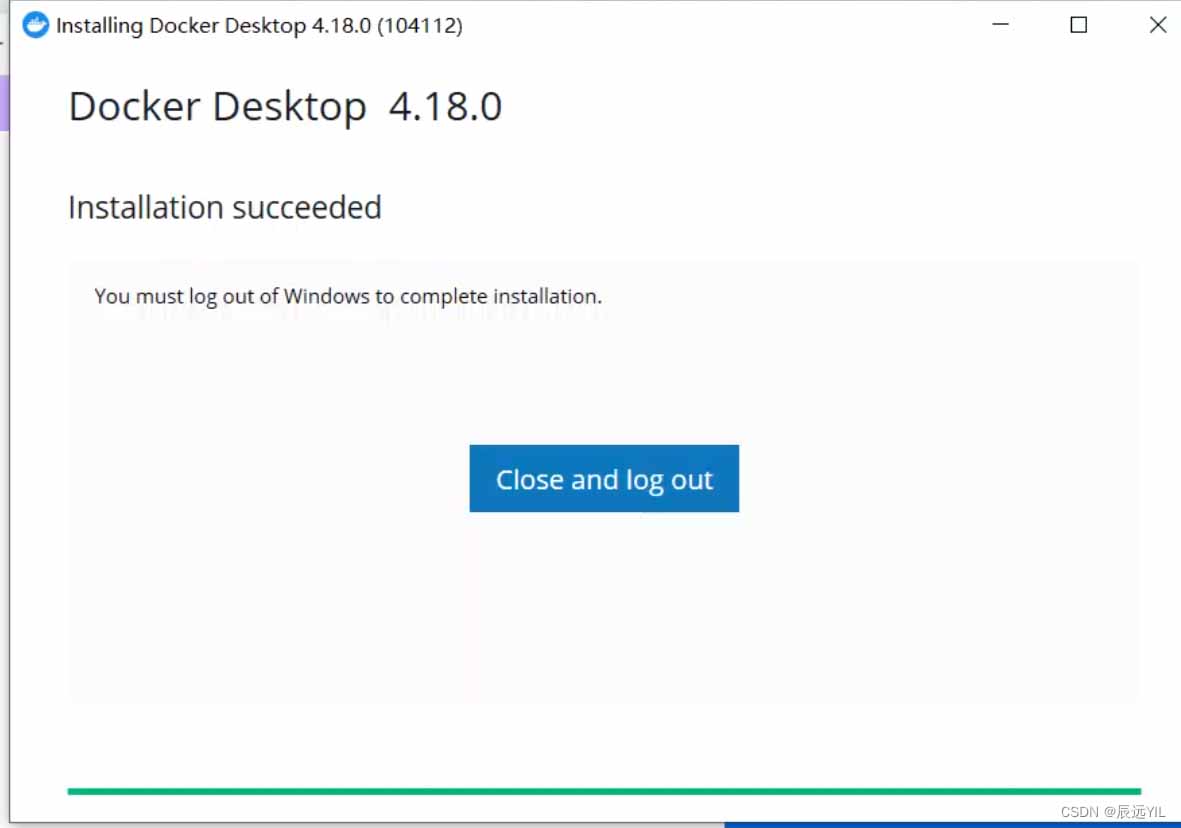
三.运行测试
1.运行程序
一般安装成功后程序会自行启动
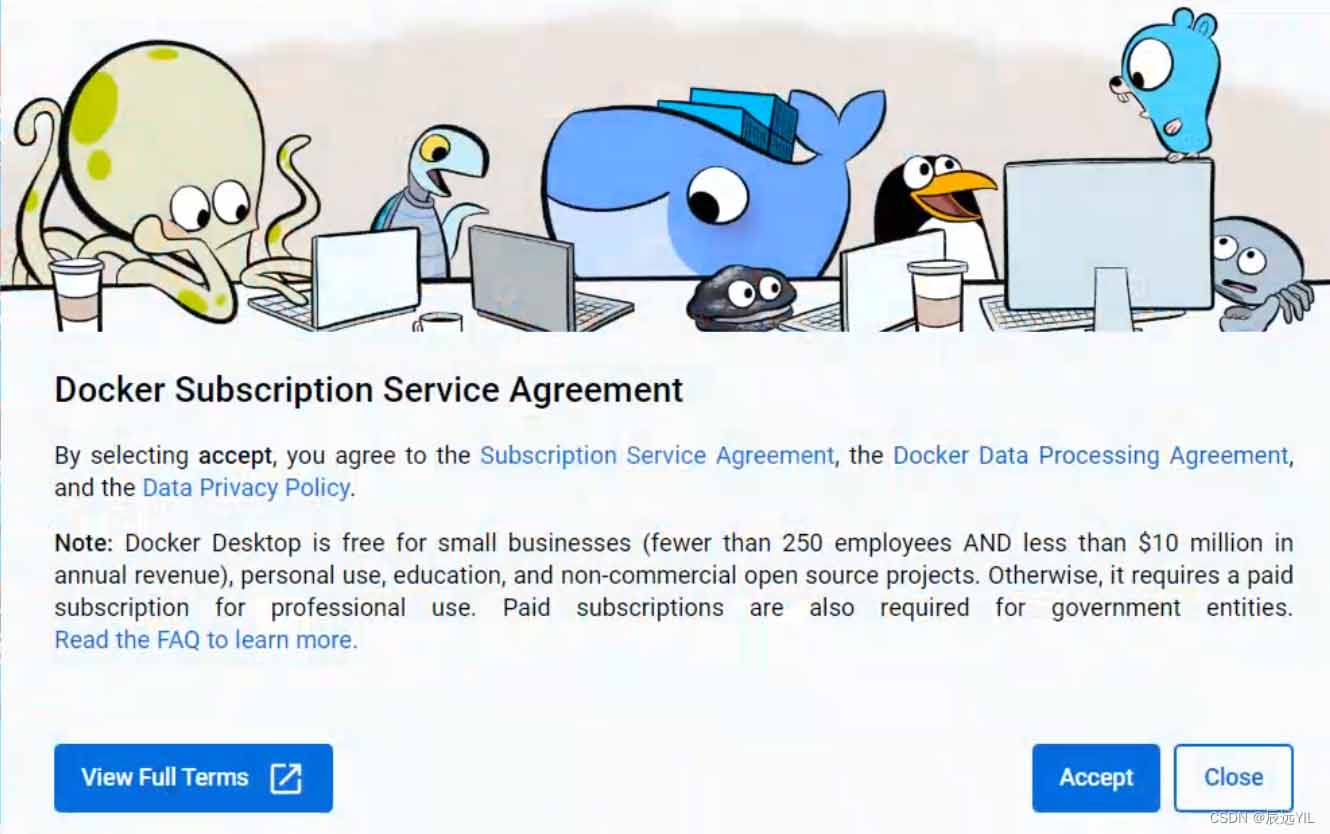
如果程序没有主动启动可以点击windows手动去启动应用
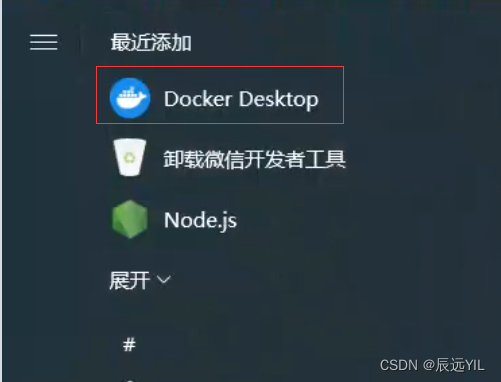
启动成功后桌面右下角会出现一个小鲸鱼图标
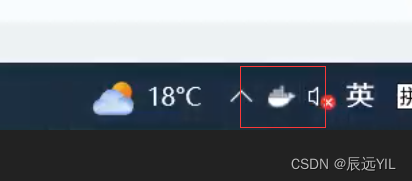
2.安装成功之后
可以打开 powershell 并运行以下命令检测是否可以正常运行
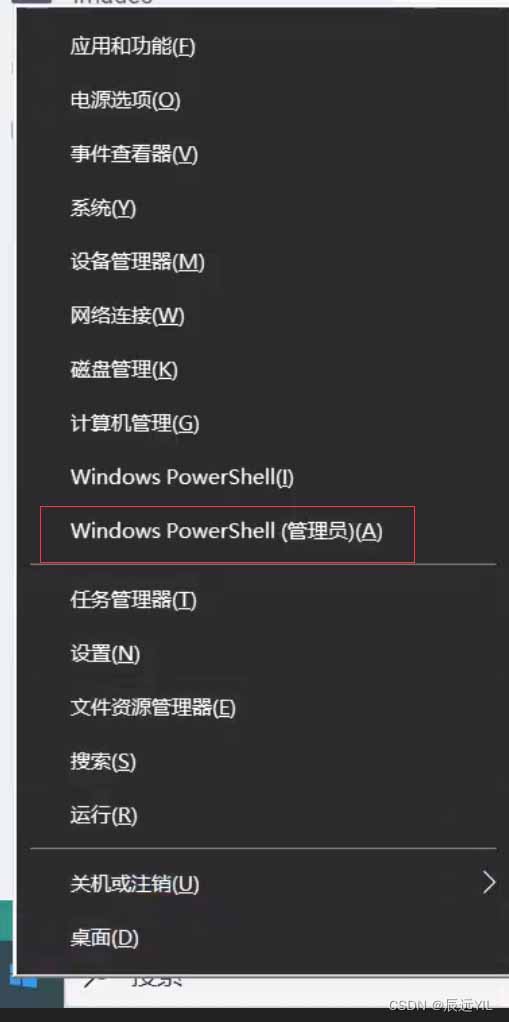
代码:
docker run hello-world
运行结果:
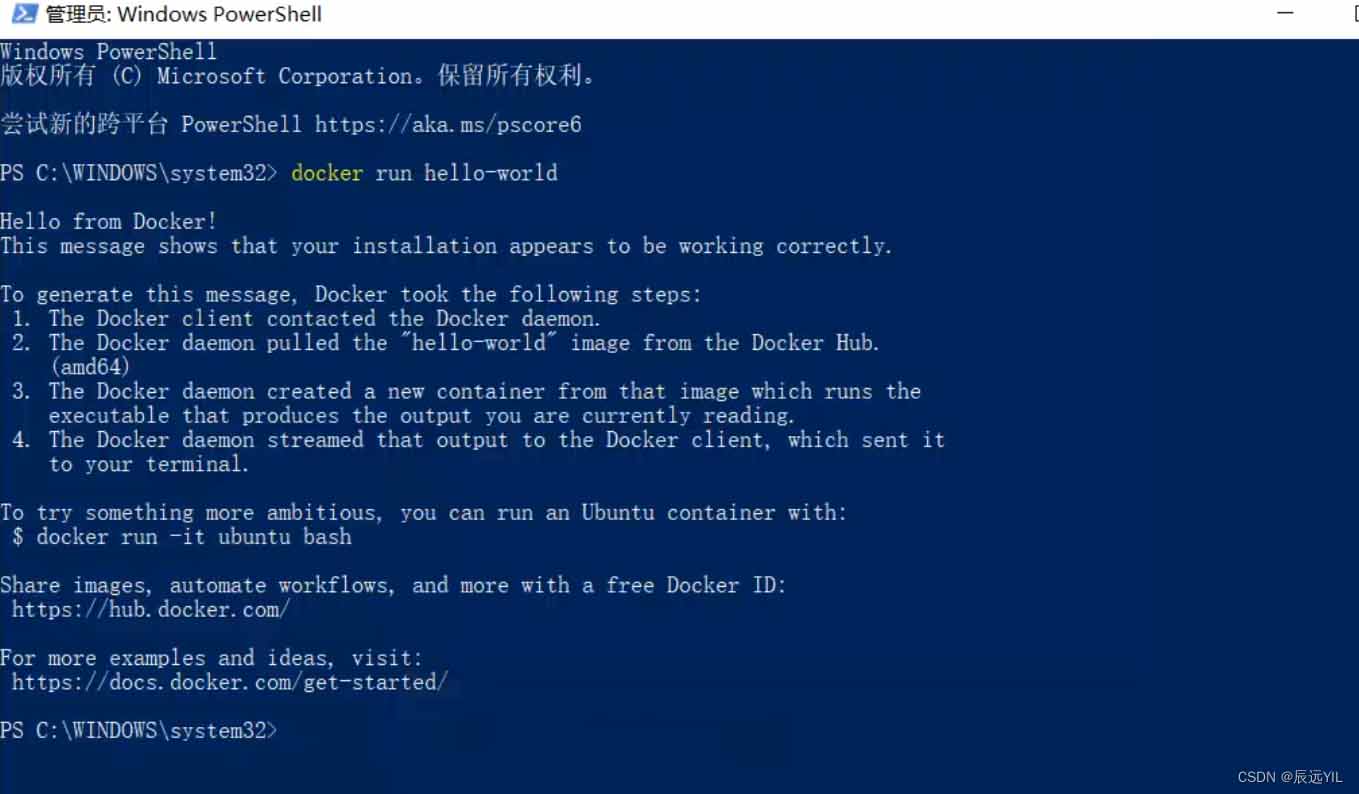
在docker中查看
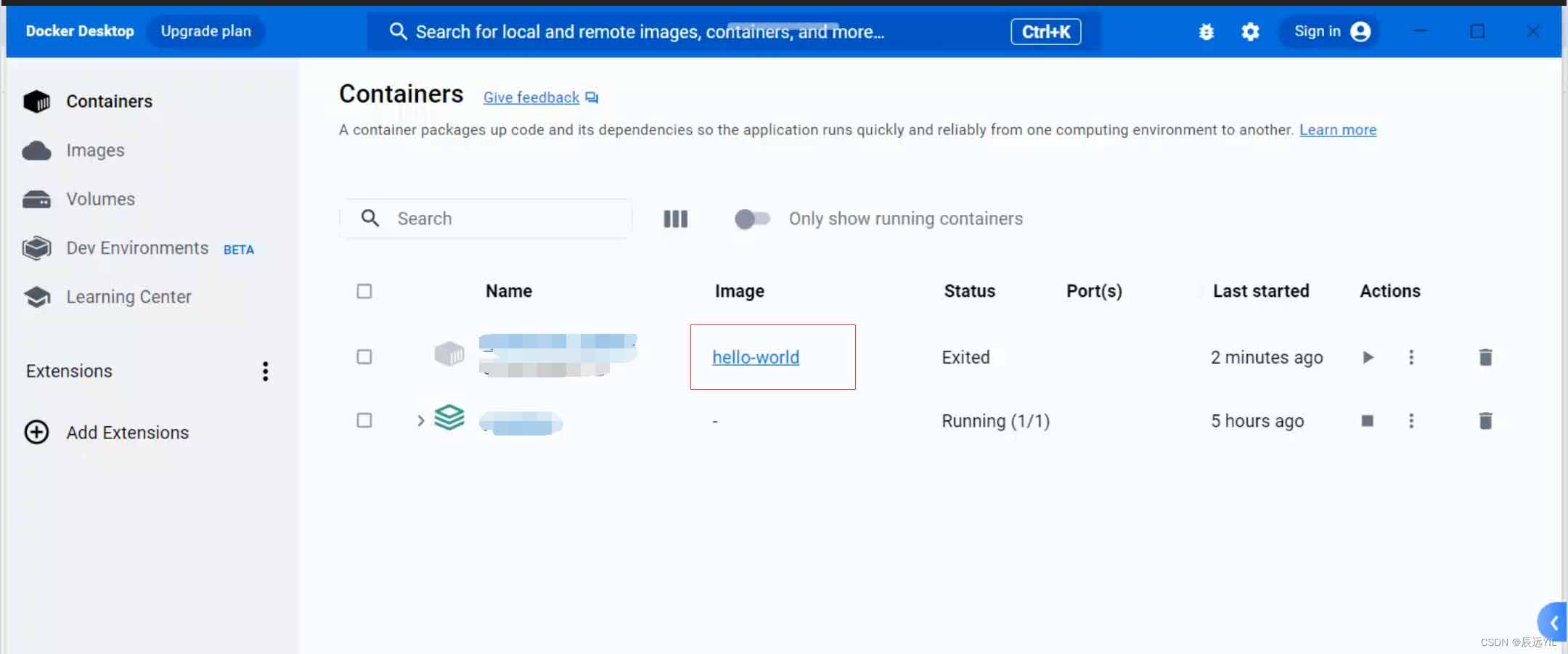
总结
以上为个人经验,希望能给大家一个参考,也希望大家多多支持代码网。



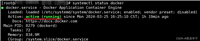


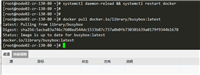
发表评论